技术员联盟win7系统使用起来特别的方便快捷,功能也很齐全。但是很多小伙伴却不知道如何安装,其实安装的方法很多种,今天小编教大家如何用虚拟光驱安装技术员联盟。

一、安装准备
1、我们要准备一个虚拟光驱(Virtual Drive Manager)。
2、接着需要准备一个系统
下载链接:
技术员联盟 GHOST WIN7 SP1 64位装机版 v2019.04>>>
技术员联盟GHOST win7 专业装机版64位 v2019.12>>>
3、把下载好的系统放在其它系统盘目录下,例如:放在D盘(除C盘,也包括桌面)
二、开始安装
1、直接打开虚拟光驱(Virtual Drive Manager)官方中文版。

2、接着点击装载,选择虚拟CD/DVD-ROM里面的装载映像文件路径,即选择我们已经下载好的系统源文件,浏览,选择过程下载好的系统,数据不要改,点击确定,
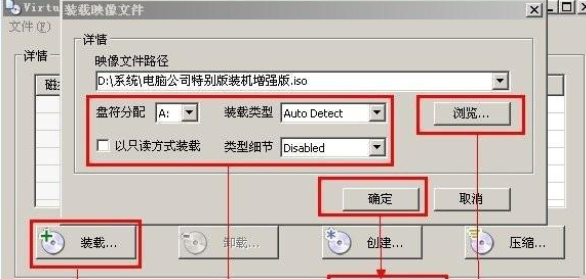

3、点完装载确定后,请不要关闭虚拟光驱(Virtual Drive Manager),打开我的电脑,就会出现出现电脑公司装机版光盘界面
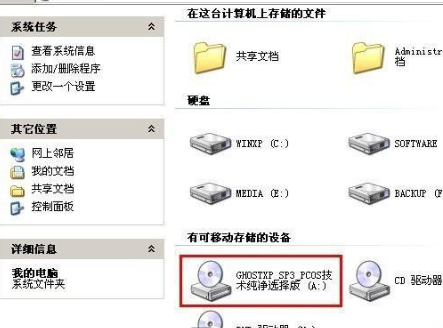
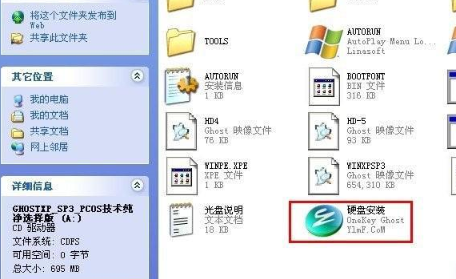
4、这里选择还原系统,这里我们是安装系统,所以在这里选择选着还原系统。
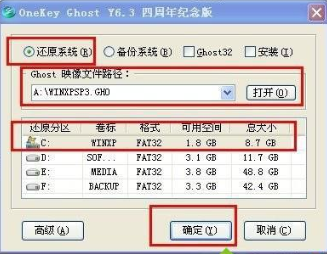
5、然后选择还原的盘符,比如C盘或者D盘当然这里可以还有其他盘符的选择,选择好盘符后;
6、点击确定之后会重新启动,在安装之前系统会自动把已经选择的盘符进行格式化后进行ghsot安装;
7、接下来就是把你选择好的盘符,确定重新启动即可

8、确定完成后,系统重新启动,启动后会出现
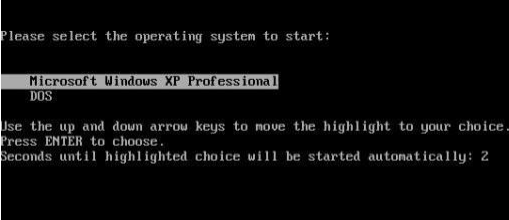
9、到了这一步说明已经开始进去安装系统了,小等片刻,这部完成后系统会重新再次启动一次;
10、系统重新启动后,会自动安装,大概几分钟就完成。会出现一个驱动识别安装的界面等,这界面会自动识别适合你系统硬件的驱动,并将其自动安装,耐心的等待一会就好了
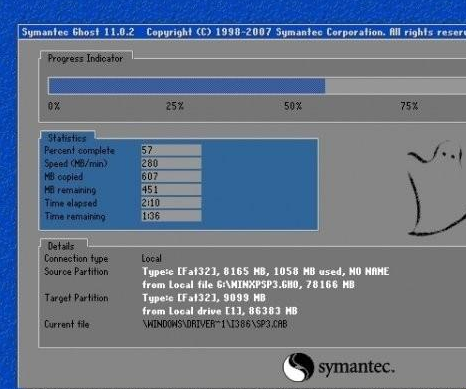



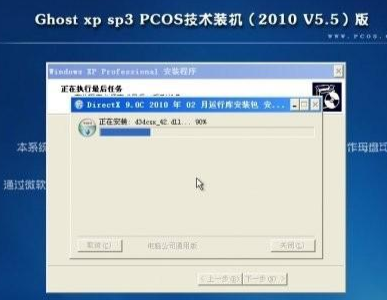

U盘如何安装技术员联盟win7系统>>>
技术员联盟系统安装>>>
光盘如何安装技术员联盟win7系统>>>
风林火山系统win7怎么安装>>>











